> Kundeservice > Hjelp med internett og TV > Finn ditt utstyr > Zhone
Zhone-modem med Wi-Fi
Zhone er et modem med innebygd trådløst nett (Wi-Fi) som brukes til bredbånd via ADSL og VDSL.

Lamper
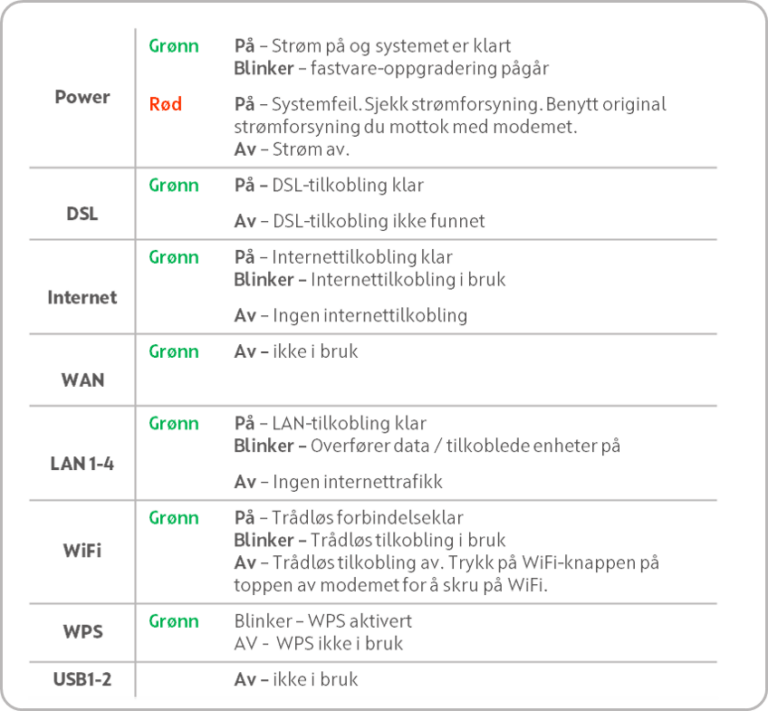
Tilkobling
Modemet har fire gule RJ-45-porter for tilkobling til eget utstyr, en DSL-port for kabling til veggutak og strøm som kobles til medfølgende strømadapter til tilkobling merket Power.
NB: Den røde WAN porten på modemet er ikke aktiv, og kan Ikke brukes.
Steg for steg
- Koble medfølgende modemkabel til DSL-porten på modemet. Den minste pluggen (RJ-11) skal i modemet. Koble den andre enden av kabelen til vegguttaket for internett. Hvis du skal bruke fasttelefon sammen med modemet må det kobles til en splitter på kabelen fra vegguttaket, slik at linjen kan deles mellom modemet og telefonen.
- Koble til strømadapteret til 12 volts porten på modemet og sku det på ved å trykke ON/OFF knappen inn
- Påse at “Power” lampen på modemet lyser.
- Når “Power” lampen og “DSL” lampen lyser fast grønt er modemet klart til bruk.
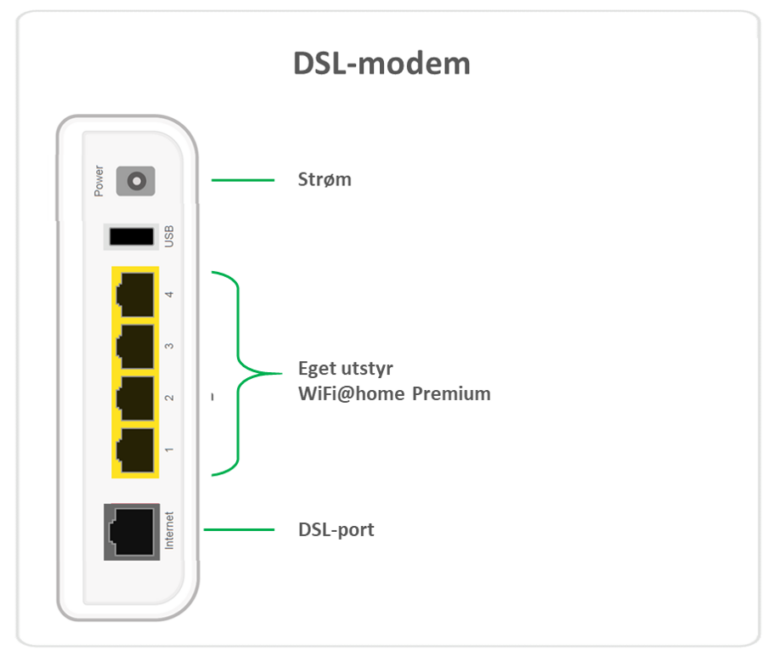
Koble til trådløst nett med innebygd WiFi
Nettverksnavn (SSID) og passord (WPA Key) på ditt trådløse nett finner du på klistremerket på baksiden av modemet.
Dersom du ønsker å endre nettverksnavn og passord kan du følge veiledningen nedenfor:
- Åpne nettleseren, skriv inn 192.168.20.1 i adressefeltet og trykk “Enter”
- Du vil nå se en innloggingsside. Fyll inn følgende:
- Username: user
- Password: din nettverksnøkkel, som står på en klistrelapp bak på modemet ditt (ved “WPA-PSK”)
- Endre nettverksnavn:
- Gå til “Wireless” i menyen til venstre
- Midt på siden er feltet “SSID” som inneholder ditt nåværende nettverksnavn. Erstatt dette feltet med navnet du ønsker på ditt nettverk
- Trykk “Apply/Save”
- Endre ditt WiFi-passord:
- Gå til “Wireless” i menyen til venstre
- Velg “Security” i undermenyen
- Finn feltet som heter “WPA/WAPI passphrase:”, som inneholder ditt nåværende passord (skjult med asterisk)
- Fjern innholdet i feltet og skriv inn ditt nye passord. Passordet vil være skjult med tegn når du skriver, så pass på at du skriver riktig
- Trykk “Apply/Save”
Du har nå endret nettverksnavn og/eller WiFi-passord. Alle dine trådløse enheter må kobles til det trådløse nettet på nytt, ved å bruke det nye nettverksnavnet og passordet.
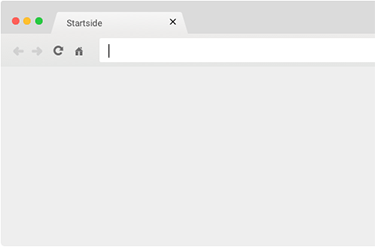
Tilkobling ekstern Wi-Fi
For installasjonsveiledninger, velg din boks fra utstyrlisten her.
Fant du ikke det du leter etter?
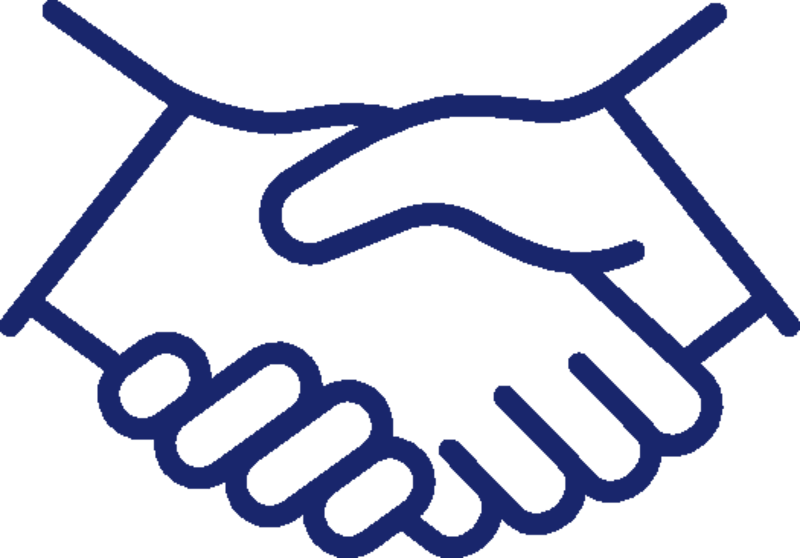
Bli kunde hos oss
Få en oversikt over våre produkter, priser og abonnementsvilkår.
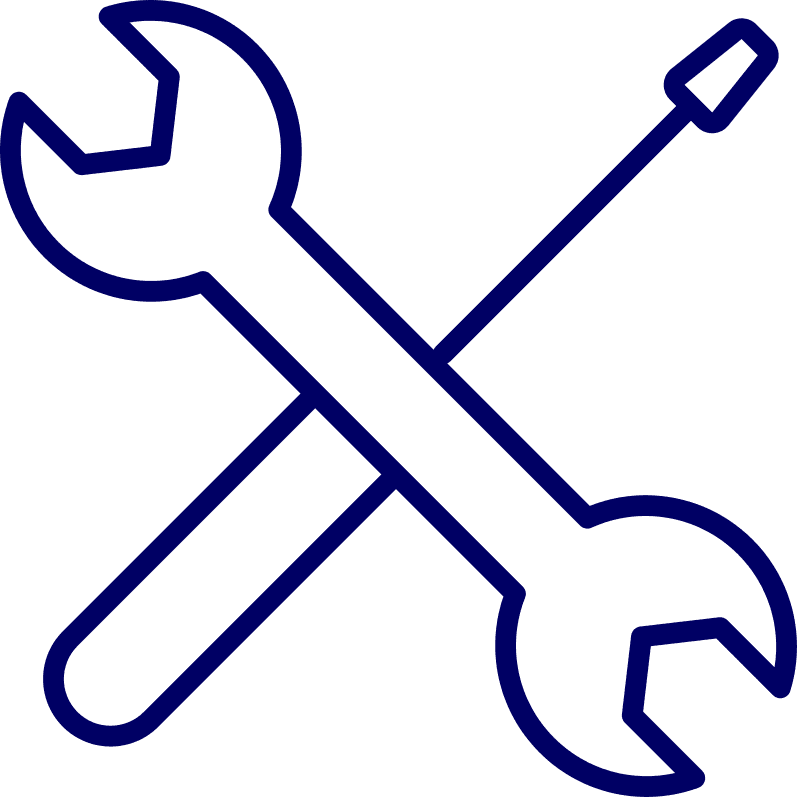
Leveranse og installasjon
Detaljer om installasjon, forberedelser, tidslinjer og utstyr.
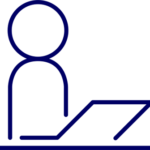
Abonnement og faktura
Administrasjon av abonnement, faktura, personvern, eierskifte, flytting, angreskjema og oppsigelse.
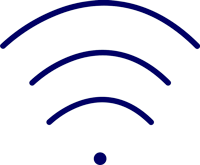
Hjelp med internett og TV
Se om det er en feilmelding i ditt område, få hjelp med feilsøk og se brukerveiledninger.
Er du bedriftskunde? Klikk her
Fant du ikke det du leter etter?
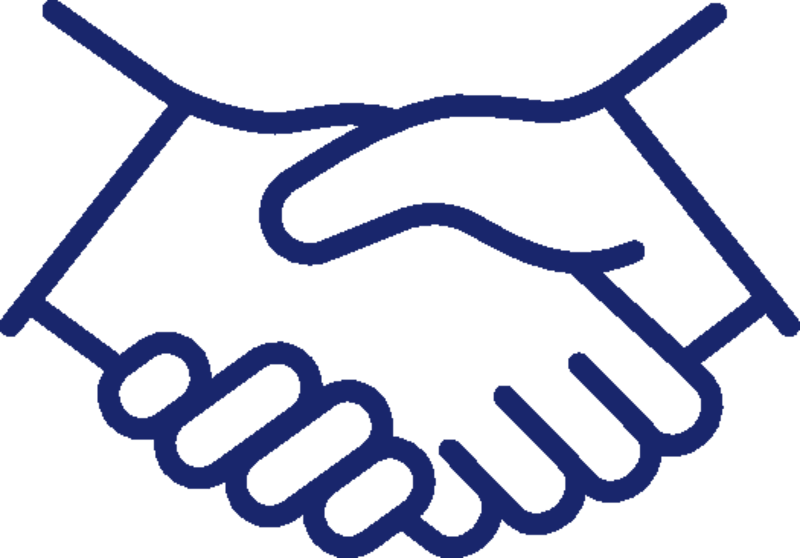
Bli kunde hos oss
Få en oversikt over våre produkter, priser og abonnementsvilkår.
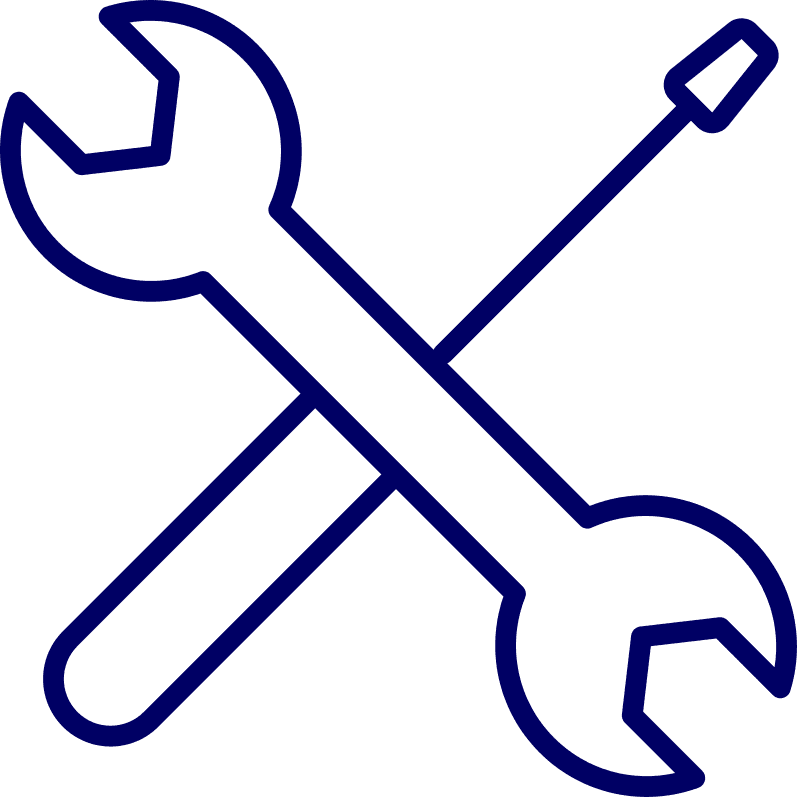
Leveranse og installasjon
Detaljer om installasjon, forberedelser, tidslinjer og utstyr.
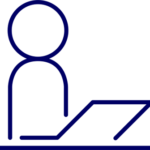
Abonnement og faktura
Administrasjon av abonnement, faktura, personvern, eierskifte, flytting, angreskjema og oppsigelse.
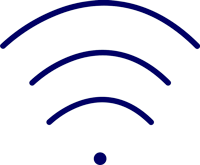
Hjelp med internett og TV
Se om det er en feilmelding i ditt område, få hjelp med feilsøk og se brukerveiledninger.
Er du bedriftskunde? Klikk her